CAD创建三维文字详细教程
来源:网络收集 点击: 时间:2024-04-23【导读】:
通过小编给大家准备了的操作流程完成三维文字的创建工作,以下给出了详细的步骤教程,希望对大家在学习上有所帮助。工具/原料moreCAD方法/步骤1/11分步阅读 2/11
2/11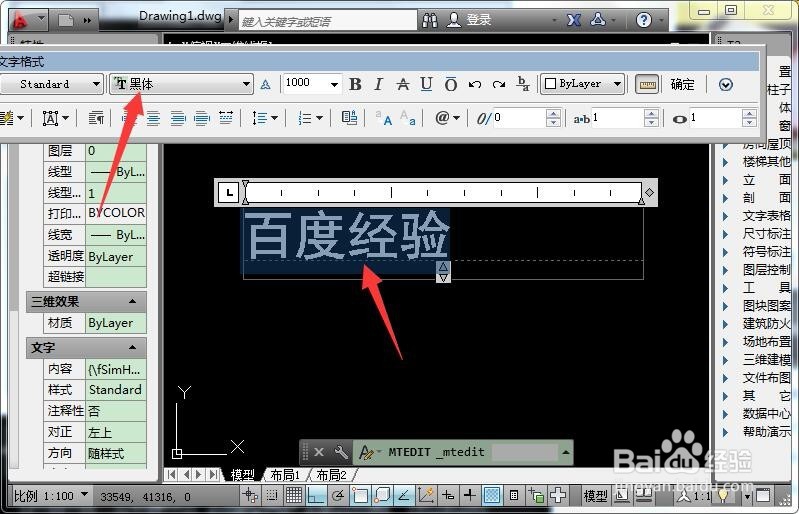 3/11
3/11 4/11
4/11
 5/11
5/11 6/11
6/11 7/11
7/11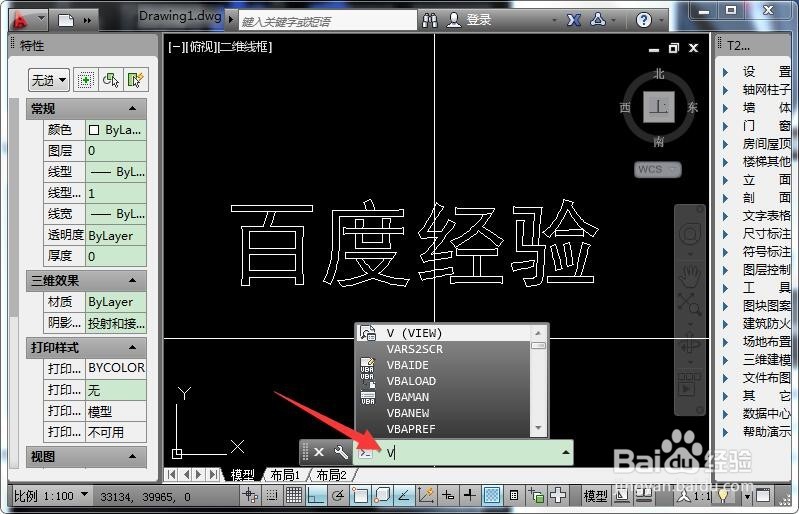
 8/11
8/11
 9/11
9/11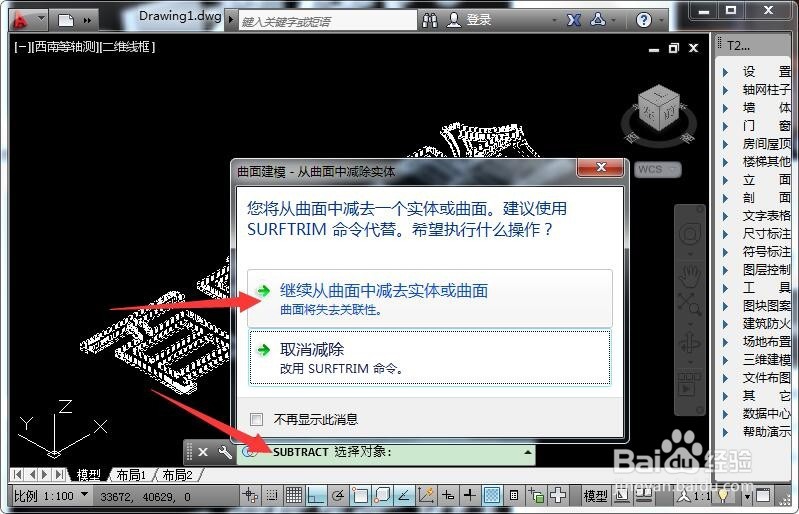 10/11
10/11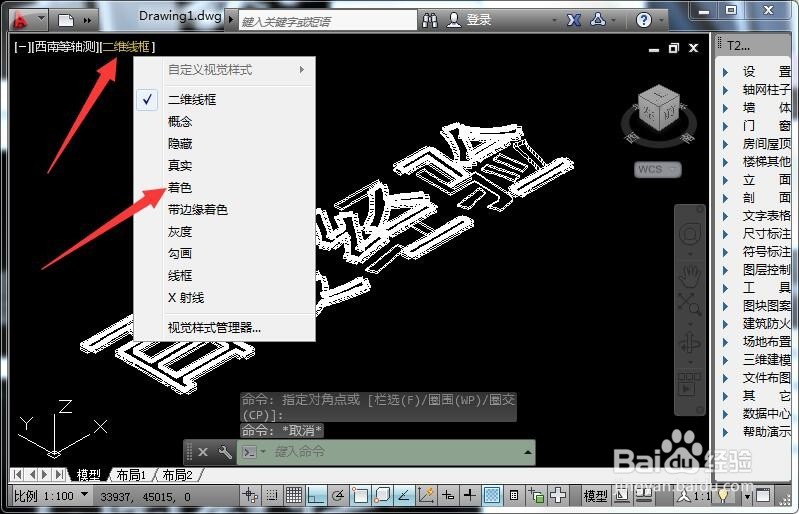
 11/11
11/11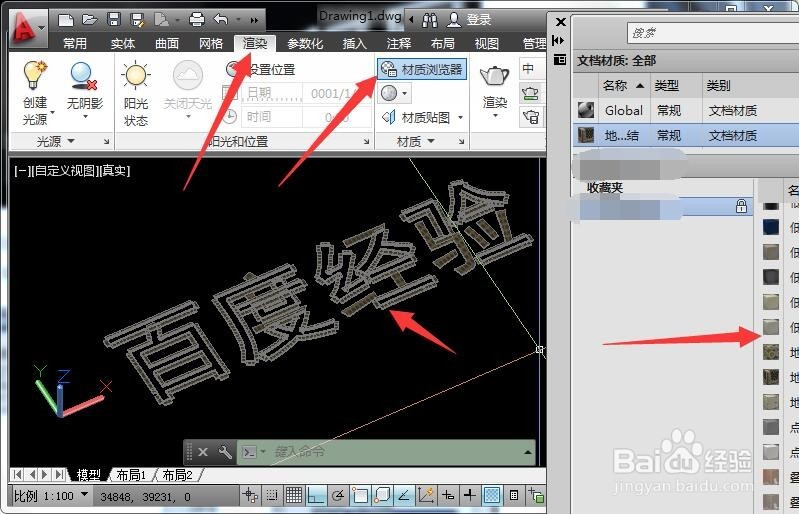 注意事项
注意事项
输入命令T创建多行文字。
 2/11
2/11输入文字并改变文字字体,字体不能采用单一线条字体,采用下图中好像文字带填充一样的字体即可,字体的高度宽度和颜色等属性自己设置。
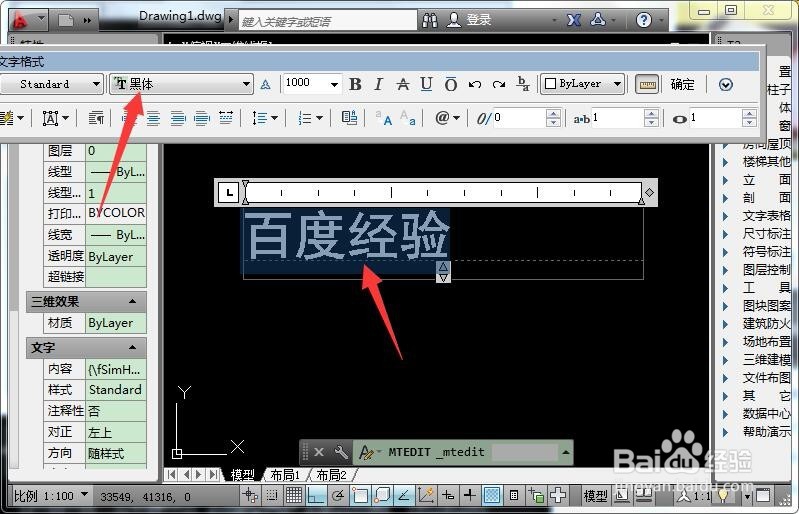 3/11
3/11完成完成的创建,输入txtexp命令将多行文字转换为二维多段线。
 4/11
4/11完成二维多段线转换,转换后在文字上会多出多余的线条,通过炸开并完成删除查看最终效果。

 5/11
5/11全选文字查看特性为二维多段线和直线,需要将其中的直线全部转换为多段线,全选文字输入pe命令按照提示完成转换。
 6/11
6/11转换后全选查看,得到二维多段线和多段线两个属性即可。
 7/11
7/11输入命令V调整视角,选择预设视图--西南等轴测--置为当前--应用--确定。
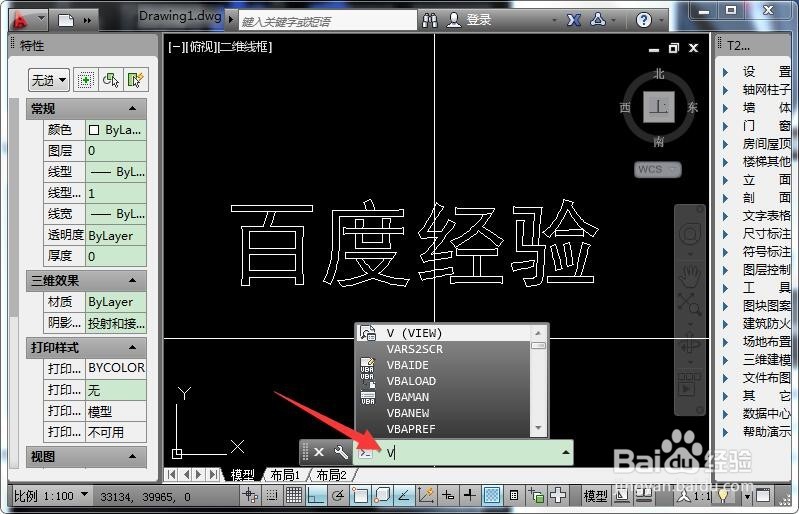
 8/11
8/11全选文字输入ext进行拉伸,直白来说就是给文字加厚度,执行命令后输入厚度数值来确定即可,多次尝试调试并查看调试后的效果图。

 9/11
9/11完成拉伸之后,全选文字输入su命令,完成曲面中减去实体或曲面工作。
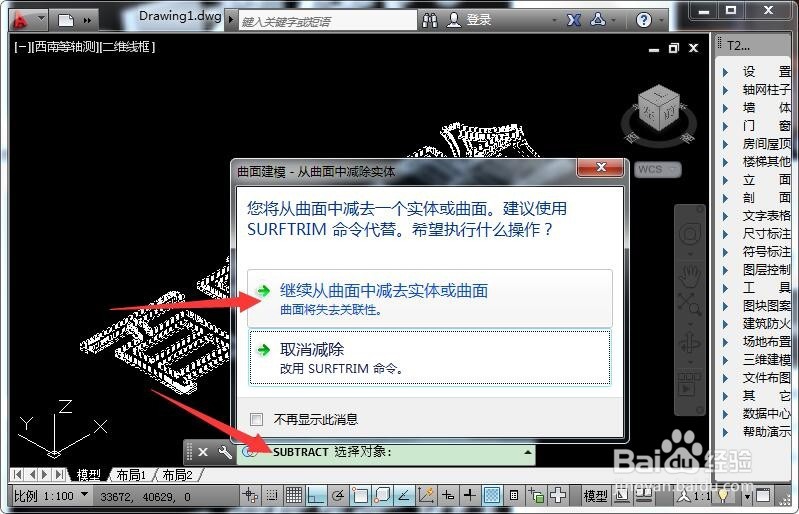 10/11
10/11在左上角改变视觉样式,从二维线框改为着色、真实或其它,并查看效果图。
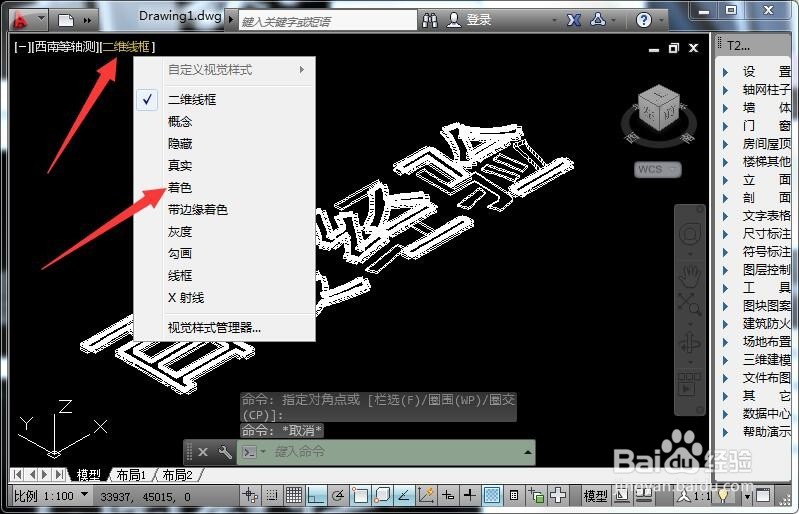
 11/11
11/11在功能区点击渲染--材质浏览器,其中选择素材材质查看不同材质的效果,选择自己满意的即可,其中还可以设置阴影和光照状态。
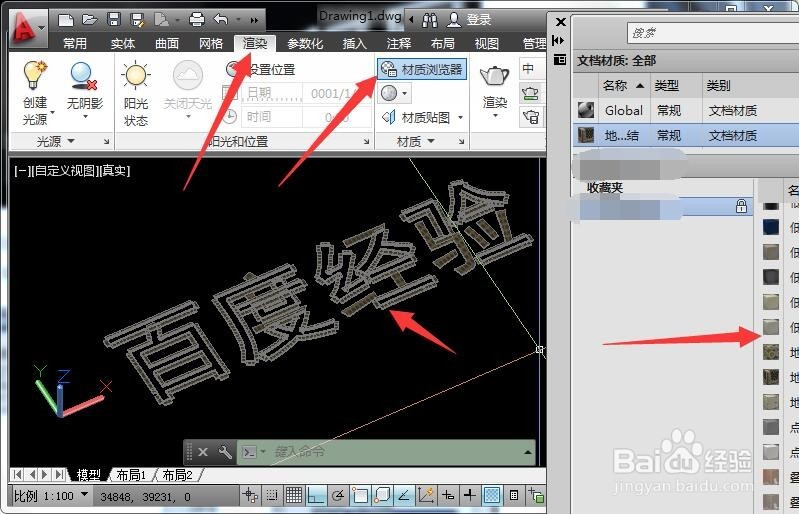 注意事项
注意事项以上为个人经验总结,未经许可禁止转载。
三维文字材质CAD版权声明:
1、本文系转载,版权归原作者所有,旨在传递信息,不代表看本站的观点和立场。
2、本站仅提供信息发布平台,不承担相关法律责任。
3、若侵犯您的版权或隐私,请联系本站管理员删除。
4、文章链接:http://www.1haoku.cn/art_575274.html
 订阅
订阅